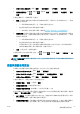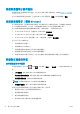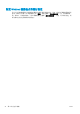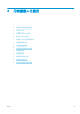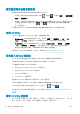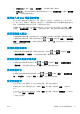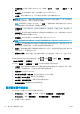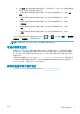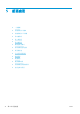HP DesignJet Z2600 Z5600 PostScript Printer-User Manual
●
回復先前的韌體版本
●
重設出廠預設值
附註:系統管理員密碼僅可包含出現在前控制面板螢幕上鍵盤的字元。如果您使用嵌入式 Web 伺服器
設定密碼,將會拒絕未出現在限制字元集中的字元。
嵌入式
Web
伺服器安全性設定
在嵌入式 Web 伺服器中,您可以選擇「設定」>「安全性」,以便用各種方式控制對印表機的存取:
●
指定不同的系統管理員密碼和訪客密碼,控制對嵌入式 Web 伺服器的存取
●
啟用或停用對印表機的乙太網路連線
●
啟用或停用前控制面板操作的各種群組
●
使用前控制面板提供的相同安全性設定(請參閱上文)
附註:可能需要系統管理員密碼。
附註:如需詳細資訊,請參閱嵌入式 Web 伺服器的線上說明。
停用您的 HP ePrint 連線
如果出於安全性的需要,您可以停用 HP ePrint 連線。在前控制面板上,按 ,然後按 ,再選擇
「
連線」>「HP ePrint」>「HP ePrint 設定」>「HP ePrint 連線」,然後選擇「停用」。
「停用」只是暫時停止遠端列印功能。如果您想要回復使用此功能,只需要在相同的功能表中重新啟
用;不需要進行其他設定步驟。
如果您想要永久停用遠端列印,請選擇「永久停用」。若要再次使用遠端列印,則需要從頭開始設定
(請參閱位於第 20 頁的設定您的網路連線印表機)。
附註:
您可以避免非系統管理員變更這些選項,方法是在嵌入式 Web 伺服器中設定系統管理員密碼
(「設定」>「安全性」)。
需要帳戶 ID
如果您想要依據不同的使用者帳戶來記錄印表機使用情形,可以設定讓印表機針對各種工作輸入帳戶
ID。
●
在 Windows 的 HP Utility 中: 選擇「設定」>「列印統計」>「需要帳戶 ID」。
●
在 Mac OS X 的 HP Utility 中: 選擇「印表機設定」>「印表機設定組態」>「統計」>「需要帳戶
ID」。
如果這項設定是開啟的,會讓帳戶 ID 欄位成為必填,無帳戶 ID 的工作會恢復為「暫停以取得統計資
訊」狀態。
在傳送工作時,也可以在印表機驅動程式中設定帳戶 ID。如果印表機將某項工作設定為「暫停以取得
會計資訊」,而您想要將帳戶 ID 輸入 HP Utility,則可以前往「工作中心」>「工作佇列」,然後按一下
暫停中的工作。接著就會出現含有文字方塊的視窗,然後您就可以在方塊中輸入帳戶 ID。
ZHTW
需要帳戶 ID
25